Contour Line
1. Description
Les courbes de niveau ou isoplèthes d’altitude sont définies comme des courbes joignant tous les points de même élévation sur une carte. Aether calcule et affiche ces courbes à l'aide d'un modèle numérique de surface (DSM). Les courbes peuvent notamment être utilisées pour évaluer le profil d'un terrain.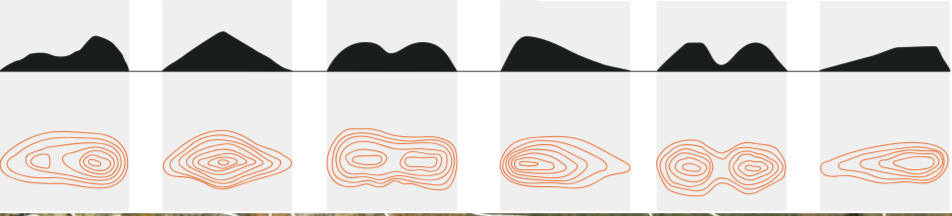
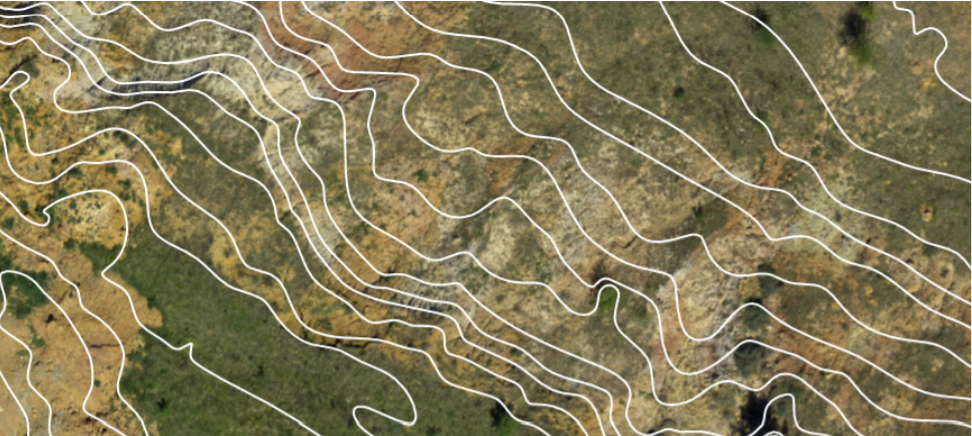
2. Génération des courbes de niveau
Les courbes de niveau peuvent être obtenues une fois qu'un processus de photogrammétrie a été réalisé avec une orthocarte et un MNS disponibles sous forme de couches, ou après avoir importé ces entrées traitées à partir d'un logiciel tiers.
Étape 1 - Ouvrez un projet et sélectionnez un relevé.
Étape 2 - Appuyez sur le bouton Analytics dans le panneau de gauche et sélectionnez l'analyse "Contour Lines".
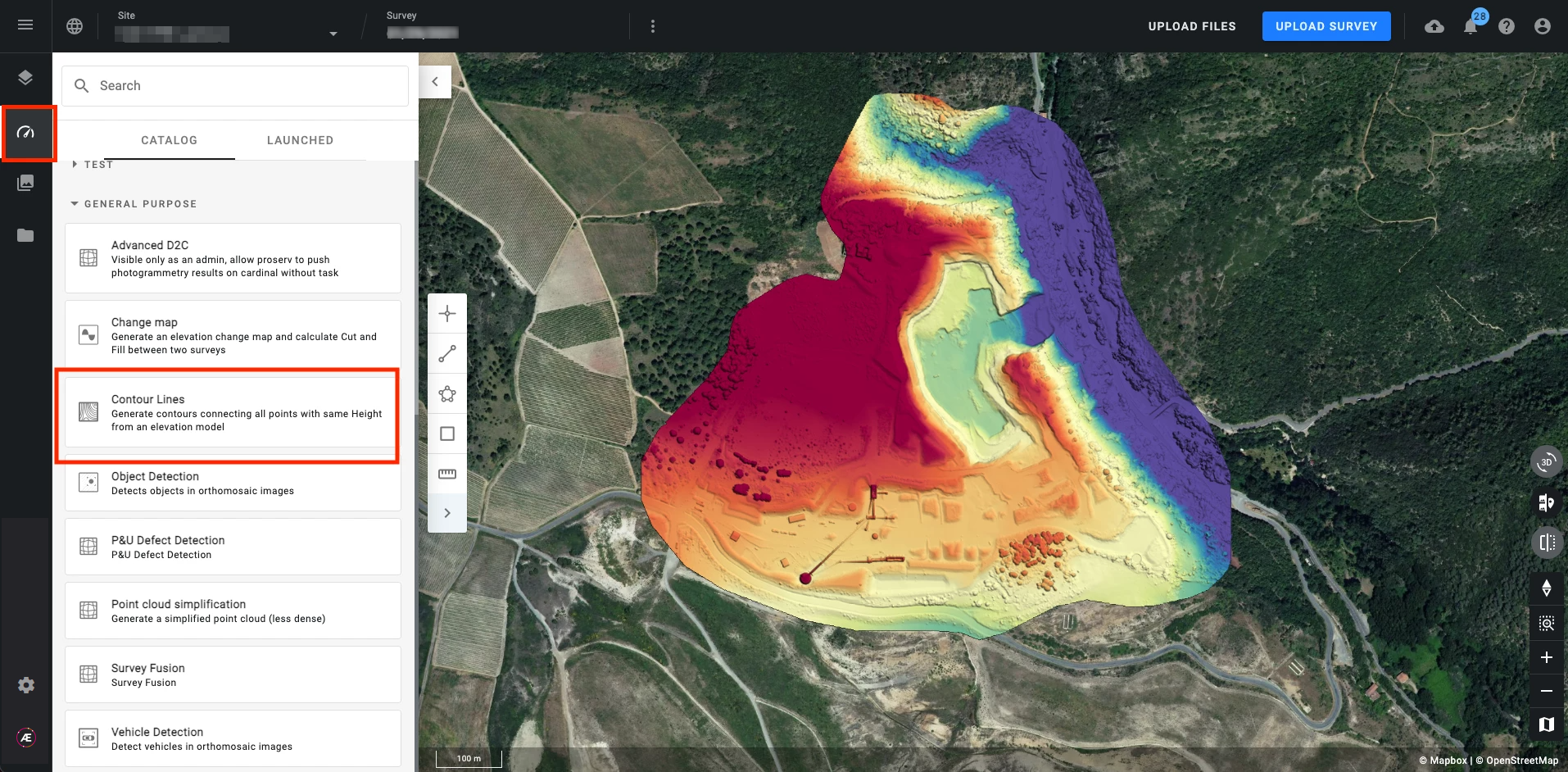
Étape 3 - Sélectionnez le modèle d'élévation que vous souhaitez utiliser comme entrée pour générer les courbes de niveau.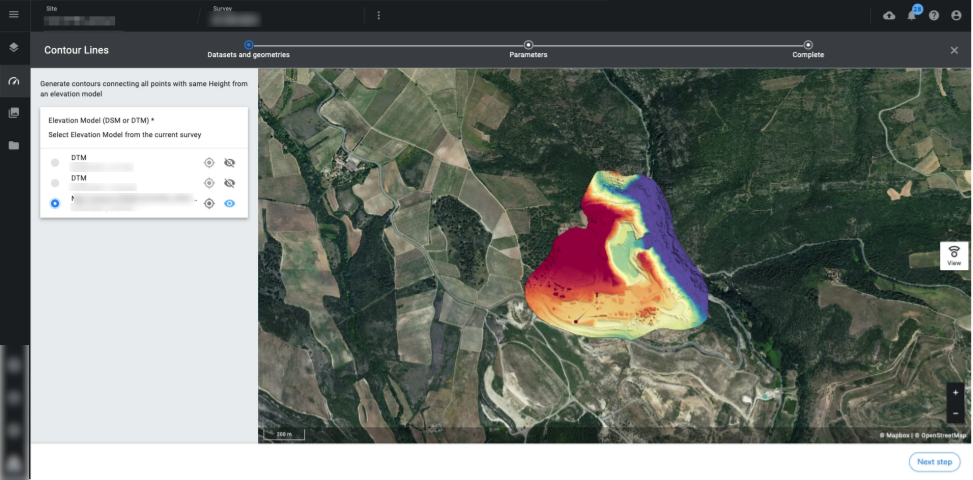
Etape 4 - Saisissez les paramètres suivants:
- Résolution DSM (valeur par défaut = 0.2 m/px ou 1 ft/px): La valeur GSD que vous souhaitez sous-échantillonner le DSM. Vous pouvez trouver le GSD d'origine du raster dans le panneau d'informations. Cela signifie que vous devez entrer une résolution DSM inférieure au GSD d'origine.
- Intervalle mineur (Valeur par défaut = 2 m ou 5 ft): Distance entre chaque courbe de niveau mineure.
- Intervalle principal (Valeur par défaut = 10 m ou 50 ft): Distance entre chaque courbe de niveau principale.
- Ligne de base (valeur par défaut = 0): valeur Z de la courbe de niveau de départ
- Aire la plus petite (valeur par défaut = 2 m² ou 50 ft²): si la courbe de niveau contient une zone inférieure à ce paramètre, elle sera supprimée de la sortie.
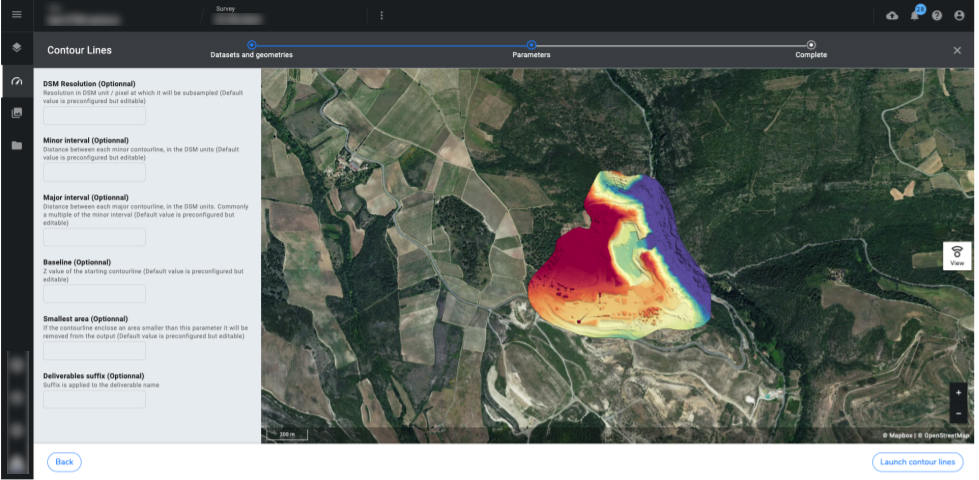
Étape 5 - Cliquez sur Lancer les courbes de niveau
3. Affichage des courbes de niveau
Accédez au panneau des calques et cochez le calque des courbes de niveau pour l'afficher en vue 2D. Ajustez certains paramètres d'affichage tels que la couleur, en cliquant sur le calque pour ouvrir son panneau d'informations sur le côté droit.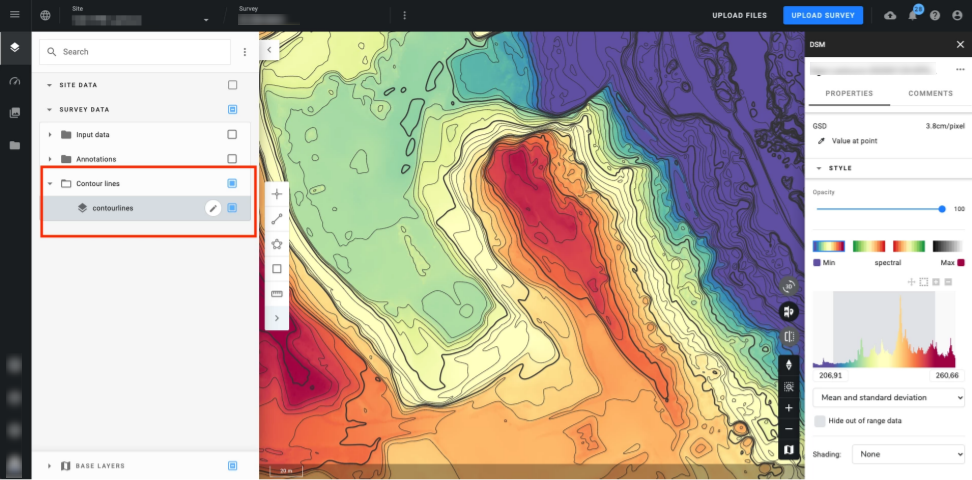
Changez la couleur de la courbe de niveau en cliquant sur le vecteur, allez dans la section style du panneau d'informations et choisissez "Contour lines light".
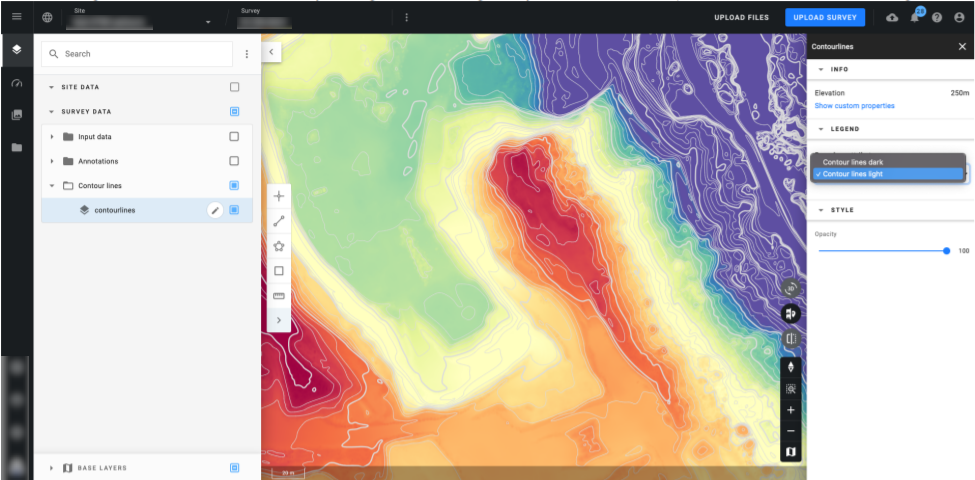
4. Export des courbes de niveau
Accédez à la section "Download" pour exporter les courbes de niveau pour une utilisation ultérieure avec un logiciel tiers.

Choisissez un format de fichiers et cliquez sur "EXPORT".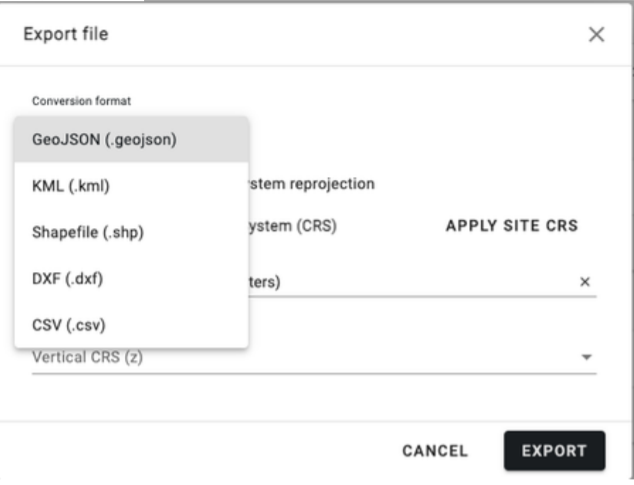
Veuillez cliquer ici si vous souhaitez en savoir plus sur l'export de fichiers.


